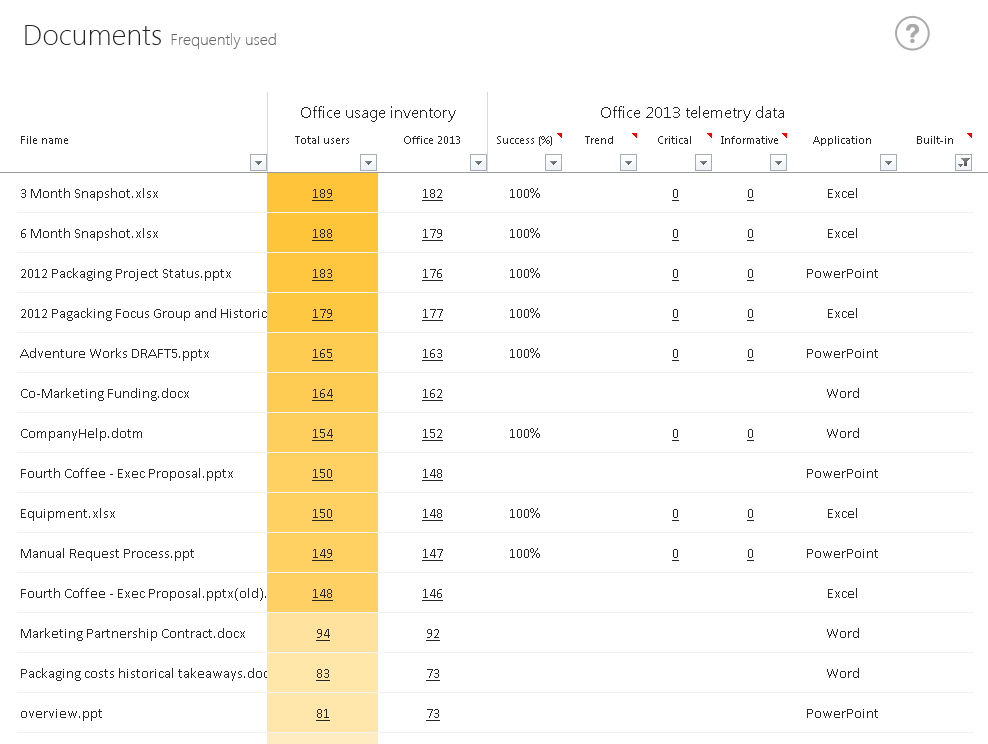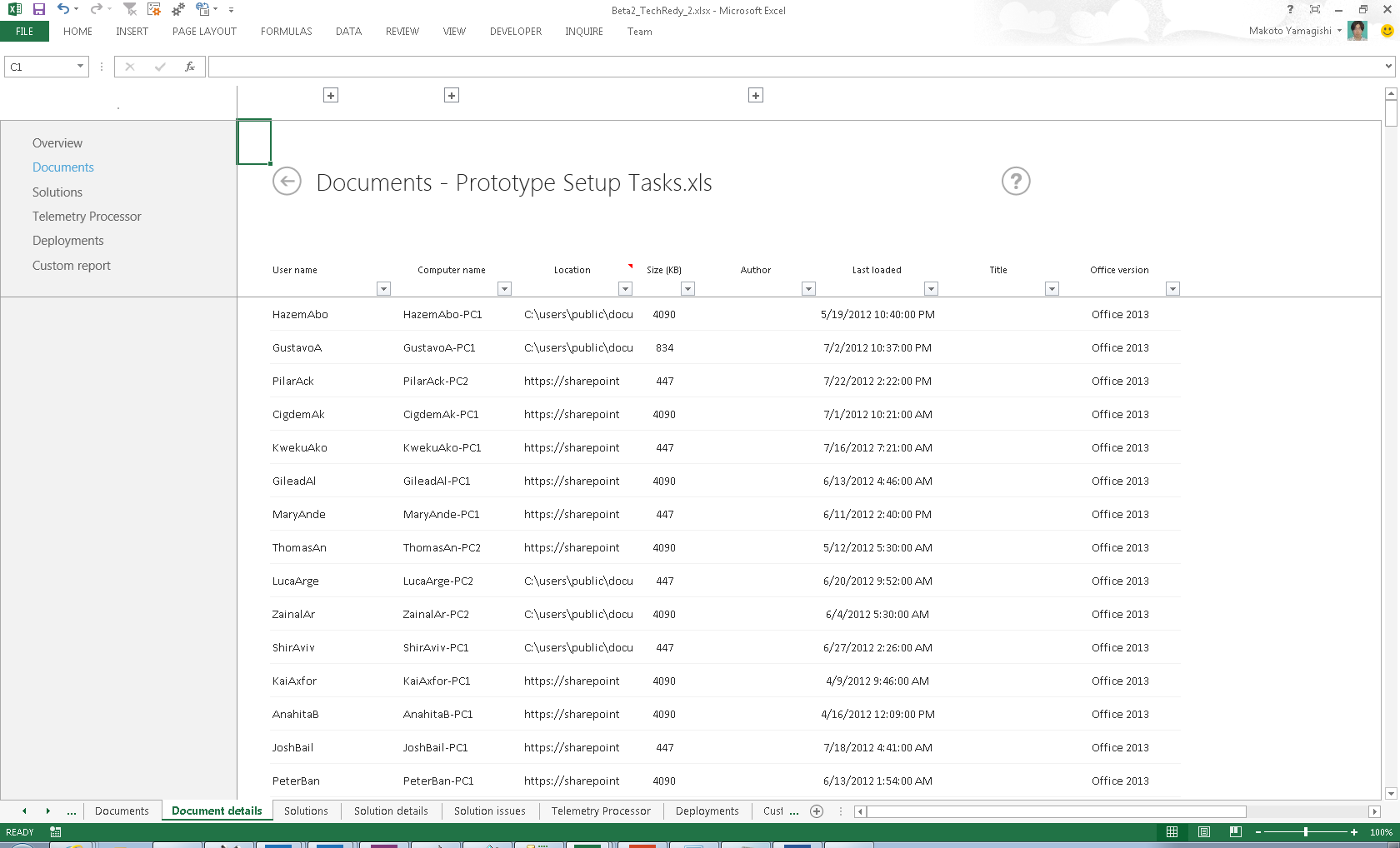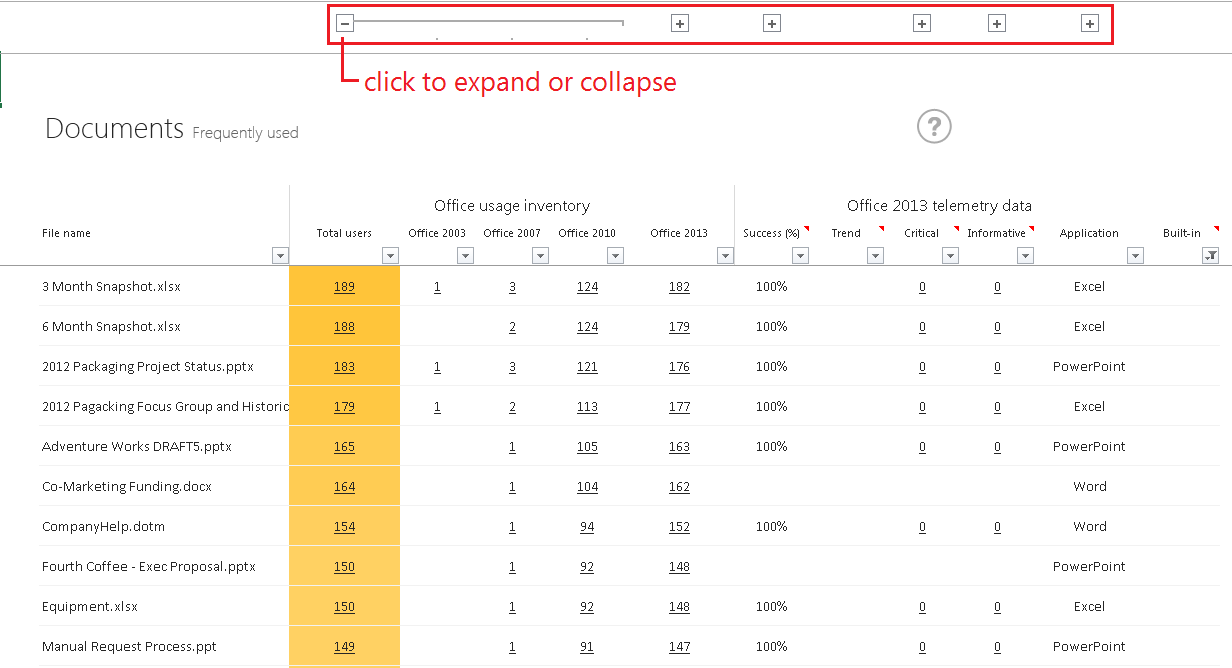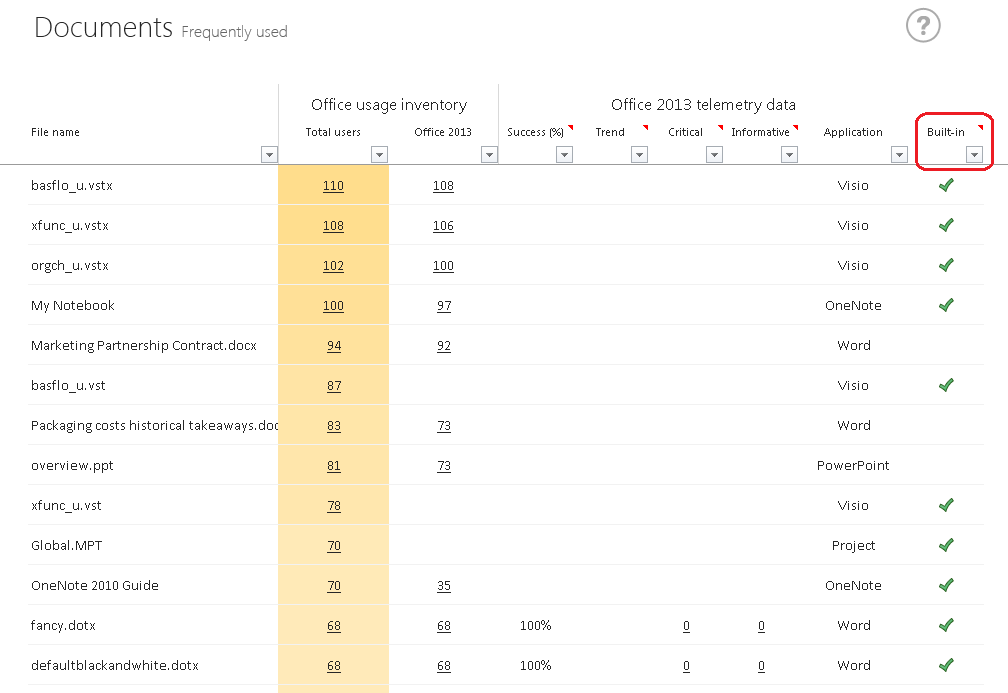使用 Office 遥测仪表板了解组织中重要的文档
原文发布于 2012 年 8 月 7 日(星期二)
本文的作者是 Makoto Yamagishi,他是 Office 解决方案管理团队的一名项目经理
在我们的上一篇博客文章中,我们介绍了建议的 Office 兼容性过程和 Office 遥测仪表板。此过程的主要部分是了解哪些文档和解决方案是真正重要的并且每天都使用的,而不只是进行存档以备不时之需。在本文中,让我们详细了解下 IT 专业人员如何能够使用 Office 遥测仪表板来发现帮助组织正常运转的文档。
识别业务关键型解决方案
此部分介绍现代 Office 兼容性过程的前两步:
步骤 1 - 收集数据: 首先收集最终用户的实际文档和加载项使用和元数据。
步骤 2 - 分析数据: 识别需要在 Office 部署的第一天就准备就绪的业务关键型文档和加载项。
请记住,Office 2013 中的 Office 遥测可以收集有关从运行 Office 2003 或更高版本的所有 PC 上打开了哪些 Office 文档以及加载了哪些加载项的信息。Office 遥测仪表板显示您公司最常用的文档和加载项。您可以从主视图启动分析。文档和加载项按照使用频率进行排序,最常用的排在最上面…通常,这些经常使用的文档和加载项是将被认为是业务关键型文档和加载项的最佳候选对象。
下面的屏幕截图显示经常使用的文档在遥测仪表板中的显示方式。
热门程度也不是绝对的,因为有时会存在很多人都在使用的同名文档。遥测仪表板提供一些功能帮助您进行分析。
通过单击包含用户计数的单元格,您可以钻取视图以获得有关每个文档或加载项的更多详细信息。您可以查看谁在使用文件,他们从哪儿打开文件以及他们何时打开的文件。所有这些信息可以帮助您确定该文件是否确实为共享文件,谁拥有该文档,以及最后是否需要对其进行特别的关注。
下面的屏幕截图显示所有名为 Prototype Setup Tasks.xls 的文件的详细信息。
由于遥测代理可以从 Office 2013 以及 Office 2003、Office 2007 和 Office 2010 收集数据,因此您可以按 Office 版本查看用户计数明细。使用 Excel 分组功能的加号 (+) 展开视图可帮助您了解某个文档或加载项是否仅在特定版本的 Office 中使用。这些加号在下面的屏幕截图中突出显示。
Microsoft Office 安装一系列开箱即用的文档、富模板和加载项。有时某些赶时间的用户使用默认文件名保存文件,从而导致清单中充斥着诸如 Book1.xlsx 和 Document1.docx 之类的文件。如果您想要重点查看唯一的文档和加载项,则可以使用“内置”(Built-in) 列(在下面的屏幕截图中圈出)筛选掉 Microsoft 提供的或使用默认文件名的文档和加载项。
在本文中,我们向您介绍了 Office 遥测如何能够帮助您识别组织中最热门的文件和详细了解它们的使用情况。
感谢您读完这篇文章!我们将发布有关 Office 遥测仪表板的其他博客文章以详细介绍每项功能、部署步骤或技巧以及最佳实践。如果您有兴趣,可以使用新 Office 的 Customer Preview 版评估此功能。您还可以在 TechNet(该链接可能指向英文页面) 上找到详细的部署指导。按计划,我们还会陆续发布其他 TechNet 文章。
这是一篇本地化的博客文章,请访问 Using Office Telemetry Dashboard to understand what documents are important in your organization 以查看原文